win10系统鼠标左键失灵右键正常的解决方法
一位用户和小编反馈说win10正式版系统中按鼠标左键就是不能控制,关机、重启、断电、杀毒都无效,到底是怎么回事?以为是电脑中毒了,检查后发现并没有,鼠标右键正常。碰到此疑问,小编给大家收集整理具体解决方法。
具体方法如下:
1、当发现鼠标失灵时,不听指挥时,比如按左键却弹出右键的内容时;电脑页面控制不了时。首先试试笔记本的触摸屏,如果仍然能用,说明是鼠标的问题。在电脑桌面上打开“此电脑”;
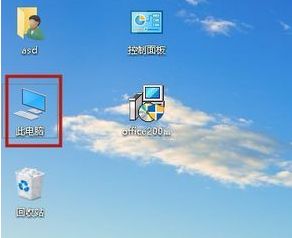
2、点击”打开设置“;
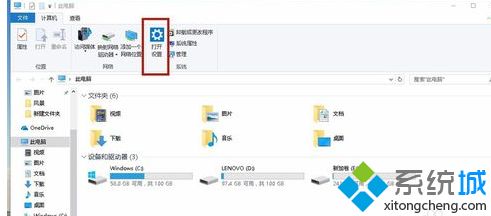
3、选择”设备“;
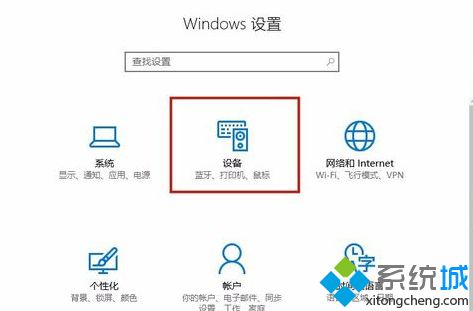
4、打开”鼠标和触摸板“,查看鼠标的"主按钮",此时设在了”右";
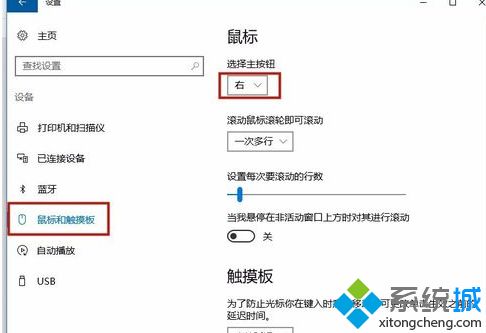
5、将鼠标的"主按钮"设置在“左”,鼠标就正常工作了。也许,设计者是为了“左撇子”设计的;
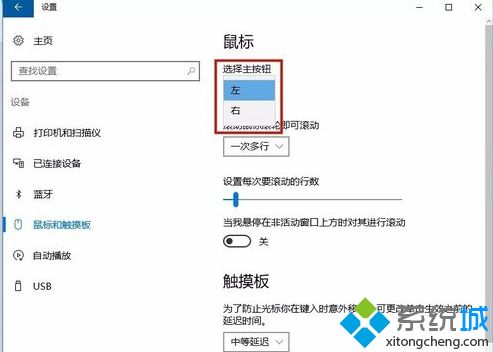
6、如果上述方法仍然不行,也许是鼠标硬件真坏了,换一只别的试试即可。

遇到win10系统鼠标左键失灵右键正常的问题,不妨参考教程设置,感兴趣的用户不妨一起来进行设置吧。
相关教程:电脑断电后无法正常启动开机后鼠标左右键失灵鼠标突然左键变成右键左手握鼠标鼠标坏了怎么用键盘控制电脑我告诉你msdn版权声明:以上内容作者已申请原创保护,未经允许不得转载,侵权必究!授权事宜、对本内容有异议或投诉,敬请联系网站管理员,我们将尽快回复您,谢谢合作!










